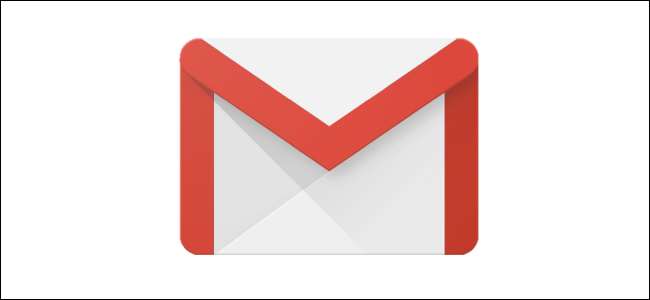
Das Hinzufügen von Hyperlinks ist eine effiziente Methode, um Ihren Leser auf die gewünschte Webseite zu bringen. Obwohl es kein Geheimnis ist, dass Sie Hyperlinks zu Text hinzufügen können, können Sie mit Google Mail auch Hyperlinks zu Bildern im Textkörper der E-Mail hinzufügen. Hier erfahren Sie, wie Sie dies erreichen können.
Einfügen von Bildern in Google Mail
Wir gehen davon aus, dass Sie sich bereits in Ihrem Google Mail-Konto befinden. Wenn nicht, fahren Sie fort und kommen Sie dorthin. Wenn Sie fertig sind, wählen Sie die Schaltfläche "Verfassen" in der oberen linken Ecke.
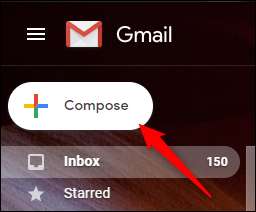
Nach der Auswahl wird das Fenster "Neue Nachricht" angezeigt. Wenn Sie die E-Mail-Adresse (1) und den Betreff (2) ausgefüllt und den Text Ihrer Nachricht (3) eingegeben haben, platzieren Sie den Cursor an der Stelle, an der Sie Ihr Bild einfügen möchten (4).

Klicken Sie unten im Fenster auf das Symbol „Foto einfügen“.
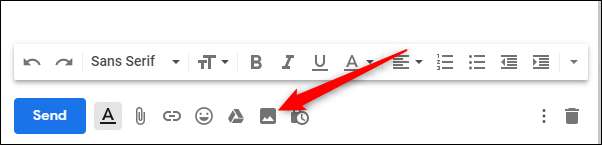
Im Fenster „Foto einfügen“ können Sie ein Bild ziehen oder nach einem suchen. Wenn das gesuchte Bild nicht in den "Fotos" oder "Alben" Ihres Profils enthalten ist, können Sie im Internet surfen oder eines von Ihrem Computer hochladen.
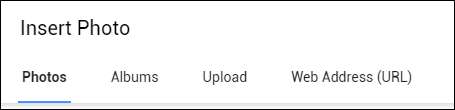
Nachdem Sie das Bild ausgewählt haben, aber bevor Sie es einfügen, müssen Sie die Option „Inline“ in der unteren rechten Ecke des Bildschirms auswählen. Sie haben die Möglichkeit, das Bild als Anhang einzufügen. Dadurch können wir unsere Ziele hier jedoch nicht erreichen.
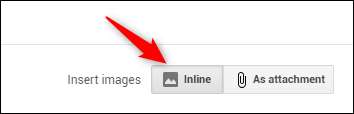
Klicken Sie auf "Einfügen", wenn Sie bereit sind.
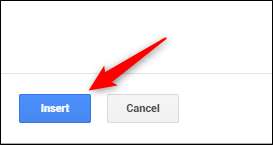
Ihr Bild wird nun im Textkörper der E-Mail angezeigt. Machen Sie sich keine Sorgen, wenn das Bild etwas groß ist - Sie können die Größe ändern. Wählen Sie das Bild aus, greifen Sie an einer beliebigen Ecke nach dem Griff und ziehen Sie es auf die gewünschte Größe.
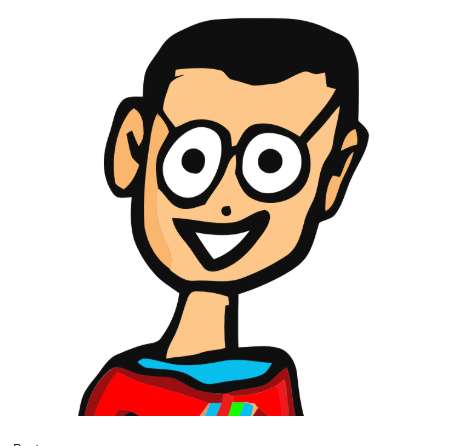
Einfügen von Hyperlinks in Bilder
Jetzt können Sie einen Hyperlink einfügen. Markieren Sie das Bild, indem Sie darauf klicken und den Mauszeiger darüber ziehen.
Hinweis: Sie müssen das Bild auf diese Weise markieren, anstatt nur zu klicken, um es auszuwählen, wenn Sie einen Hyperlink einfügen möchten.

Wählen Sie als Nächstes das Symbol „Link einfügen“ am unteren Rand des Fensters. Alternativ können Sie Strg + K drücken.
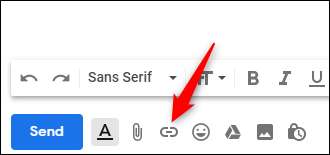
Sie werden jetzt vom Fenster "Link bearbeiten" begrüßt. Im Feld "Anzuzeigender Text" sollte der Bildname gefolgt vom Bildformattyp angezeigt werden. Wenn dieses Feld leer ist, haben Sie Ihr Bild nicht hervorgehoben. Geh zurück und versuche es erneut.
Geben Sie im Abschnitt "Link zu" die URL ein, die Sie verwenden möchten. Klicken Sie auf "OK", wenn Sie fertig sind.
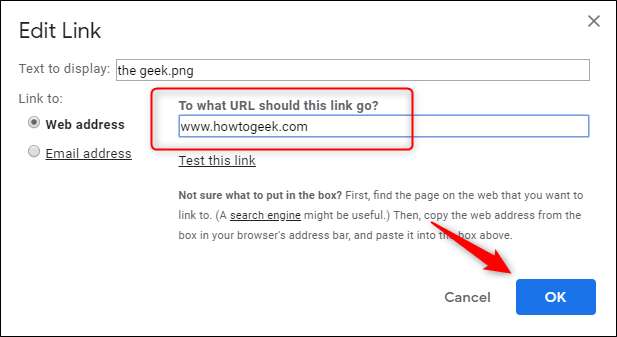
Sie haben jetzt erfolgreich einen Hyperlink in ein Bild in Google Mail eingefügt. Bestätigen wir jedoch, dass der Link korrekt eingefügt wurde. Fahren Sie fort und wählen Sie das Bild erneut aus. Wenn Sie den Hyperlink richtig eingefügt haben, wird die Meldung "Gehe zu Link" gefolgt von der Ziel-URL angezeigt.
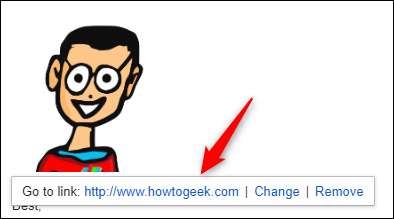
Sobald der Empfänger die E-Mail erhalten hat, muss er nur noch auf das Bild klicken, um zur URL zu navigieren!







